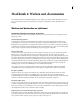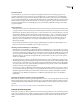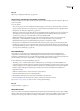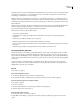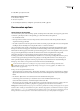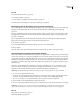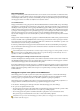Operation Manual
INDESIGN CS3
Handboek
87
Documenten opslaan
Sla documenten vaak op en maak een reservekopie van belangrijke bestanden. U kunt overbodige gegevens uit een
document verwijderen door het document met de opdracht Opslaan als op te slaan. Wanneer u de opdracht Opslaan
gebruikt, worden de nieuwe gegevens in het document opgeslagen, maar worden verouderde gegevens zoals informatie
over een verwijderde afbeelding niet verwijderd. Gebruikt u daarentegen de opdracht Opslaan als, dan wordt het document
helemaal opnieuw opgeslagen, met alleen de informatie over objecten en pagina's die op dat moment in het document
staan. Een document dat alleen de noodzakelijke gegevens bevat, neemt minder schijfruimte in beslag en wordt sneller
geopend en afgedrukt.
Ontwerp met beleid
• Maakstijlenineendocument.Alsustijlenmaaktzonderdatereendocumentisgeopend,kunnenstijlendubbelworden
weergegeven wanneer u een nieuw document opent. U deelt stijlen in documenten door de stijlen op te slaan en te laden.
• Gebruik de juiste lettertypen. Wanneer u lettertypen voor een document kiest, moet u zich eerst afvragen hoe u de tekst
wilt opmaken en afdrukken. In InDesign kunt u het beste Microsoft® OpenType®-, Type 1- (ook PostScript genoemd) en
TrueType-lettertypen gebruiken. Door beschadigde of slecht ontworpen lettertypen kan een document beschadigd
raken of niet goed worden afgedrukt. Gebruik dus bij voorkeur alleen lettertypen van de bekende leveranciers van
lettertypen. Als u uw documenten door een servicebureau laat afdrukken, moet u van tevoren overleggen welke
lettertypen zij gebruiken.
• Wees spaarzaam met tekstkaders. Gebruik zo weinig mogelijk tekstkaders. Hoe kleiner het aantal tekstkaders, des te
kleiner is het bestand en des te makkelijker is het om de layout aan te passen.
Het belang van bestandsindelingen voor afbeeldingen
• Gebruik de juiste bestandsindeling voor afbeeldingen. Wanneer u afbeeldingen voor een project maakt, moet u al een
ideehebbenhoeuhetdocumentwiltafdrukken.Ubereiktdebesteresultatenwanneerubestandenindeeigenindeling
van Photoshop en Illustrator gebruikt in plaats van de bestanden te converteren naar EPS of TIFF. Als u het document
door een servicebureau wilt laten afdrukken, vraagt u van tevoren aan het servicebureau welke bestandsindeling voor
afbeeldingen het beste op hun printers wordt afgedrukt. Het servicebureau kan u ook advies geven over de optimale
resolutie voor afbeeldingen.
• Sla afbeeldingen extern op. Wanneer u een afbeeldingsbestand importeert, wordt er standaard een koppeling met die
afbeelding gemaakt. Gekoppelde afbeeldingen staan niet in het document waardoor het document klein blijft en sneller
wordt geopend en verwerkt. Wanneer u een document met gekoppelde afbeeldingen afdrukt, moeten die afbeeldingen
wel op de computer staan. Als de originele afbeeldingen niet kunnen worden gevonden, worden ze waarschijnlijk met
een lage resolutie of als een leeg, grijs vak afgedrukt.
• Soms is het een goed idee om afbeeldingen te transformeren (bijvoorbeeld schuin te trekken of te roteren) voordat u ze
in een document in InDesign plaatst. Wanneer u een afbeelding afdrukt die in InDesign is getransformeerd, wordt de
afbeelding ongetransformeerd maar met de transformatie-instructies naar de printer gestuurd. Hierdoor duurt het
mogelijk langer om de afbeelding af te drukken en is er wellicht meer printergeheugen nodig om de afbeelding te
transformeren.
Koppelingen en lettertypen controleren voordat u gaat afdrukken
Om er zeker van te zijn dat een document goed wordt afgedrukt, controleert u eerst of alle koppelingen intact zijn en of alle
lettertypen aanwezig zijn. Een koppeling wordt verbroken als u de originele afbeelding verwijdert, verplaatst of de naam
van het afbeeldingsbestand wijzigt. Gebruik de functies Preflight en Pakket voordat u bestanden naar een servicebureau
verstuurt.
Op www.adobe.com/go/vid0068_nl vindt u een video over het maken van documenten.
InDesign-documenten openen
In feite opent u document- en sjabloonbestanden net zoals u dat in andere programma's doet. Als u een InDesign-sjabloon
opent, wordt er standaard een nieuw, naamloos document geopend. In Windows hebben documentbestanden de extensie
.INDD, sjabloonbestanden de extensie .INDT, bibliotheekbestanden de extensie .INDL en boekbestanden de extensie
.INDB.